HRD-Net 출결관리 QR코드 출석 사용안내
페이지 정보
작성자 Kiela 댓글 0건 조회 3,082회 작성일 23-01-26 13:35본문
HRD-Net 출결관리 시스템 사용안내

스마트폰 어플리케이션을 통하여 출결체크를 진행하오니 아래의 방법을 참고하시어 반드시 교육 시작 전 HRD-Net '훈련생 출결관리' 어플을 미리 설치해 주시기 바랍니다.
훈련생 사용자 매뉴얼 다운로드 ☞QR코드_HRD-Net_출결관리_업무매뉴얼(훈련생用)_고용정보원.hwp
개요
스마트폰 QR-Code 인식 기능과 훈련기관 위치(훈련실시장소 위치) 정보를 활용하여 기존 출결방식(지문인식, RFID카드)과 더불어 다양하고 편리한 훈련생 출결관리 방안을 제공하고자 합니다.
애플리케이션을 이용한 출결관리 프로세스
애플리케이션 설치가이드(안드로이드) 설치 절차
○ 스마트폰에 설치되어 있는 “Play 스토어”를 실행합니다.- “Play 스토어”는 앱스 목록 또는 홈 화면에서 찾으실 수 있습니다.
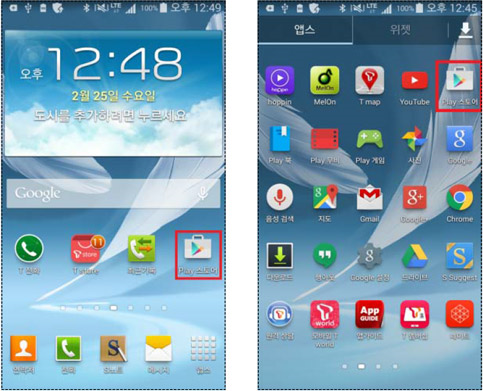
○ “Play 스토어”를 실행하면 아래와 같은 화면을 보실 수 있습니다.

○ 검색을 선택한 후 “HRD”를 입력합니다.
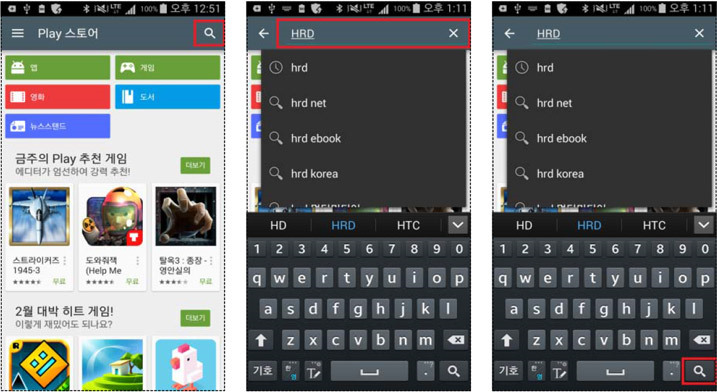
○ 검색결과 목록에서 “고용노동부 HRD-Net 훈련생 출결관리”를 찾습니다.(만약, 목록에 보이지 않는 경우 “더보기”를 선택합니다.)
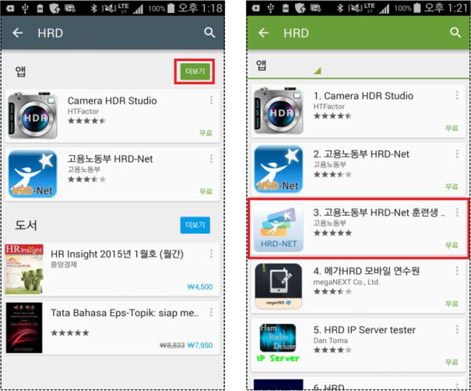
○ “고용노동부 HRD-Net 훈련생 출결관리”를 선택하면 상세 화면과 함께 설치버튼을 확인할 수 있습니다.
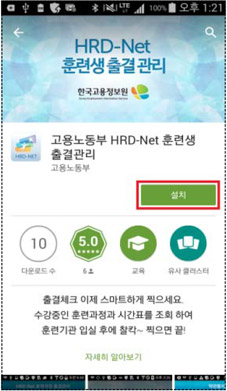
○ “설치”를 선택하면 어플리케이션에서 사용하는 기능에 대한 동의 팝업이 보이며, “동의”를 선택하면 애플리케이션을 다운로드하고 설치하는 과정을 진행하게 됩니다.
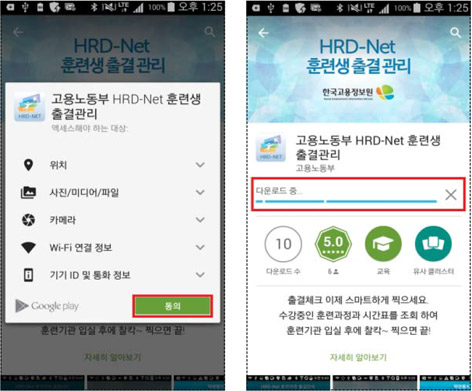
○ 설치완료 후 열기 버튼을 선택하여 출결관리 앱을 실행할 수 있습니다.
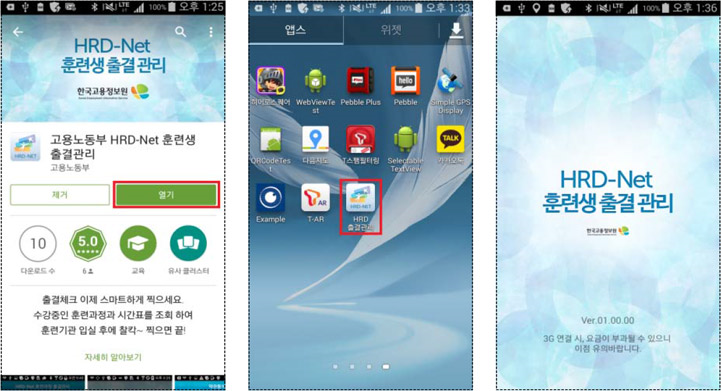
4. HRD-Net 회원가입 및 본인확인
회원가입(개인회원) 절차○ HRD-Net(www.hrd.go.kr)에 접속 후 회원가입 버튼을 클릭합니다.
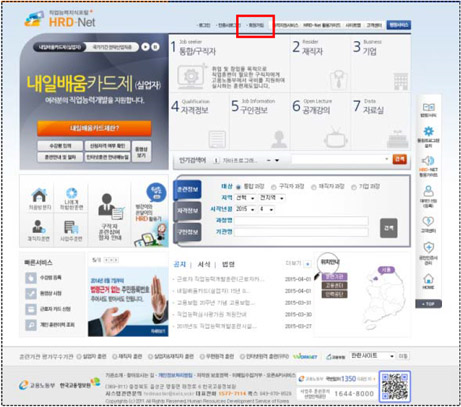
○ 회원유형을 “개인회원 회원가입”으로 선택합니다.

○ 휴대전화 / I-Pin / 공인인증서 중 본인확인 방법을 선택합니다.
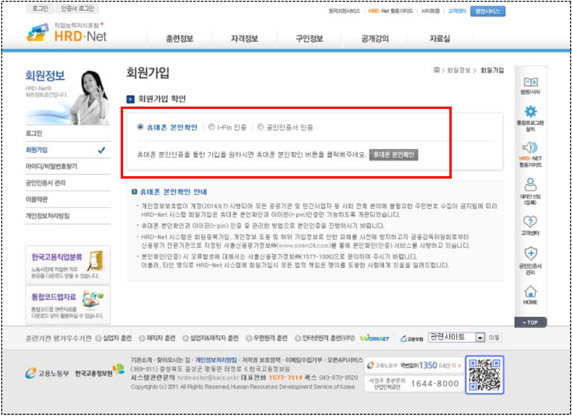
○ 약관 확인 후 다음 버튼을 클릭합니다.
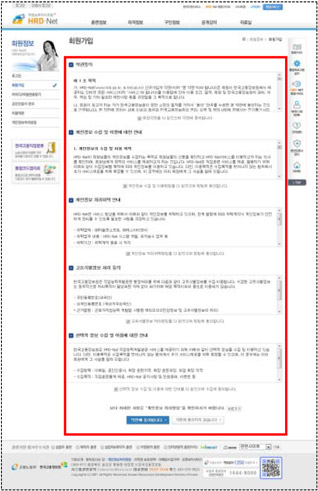
○ 회원가입 정보 입력 후 저장을 합니다.

○ 회원가입 완료에서 아이디를 확인합니다.
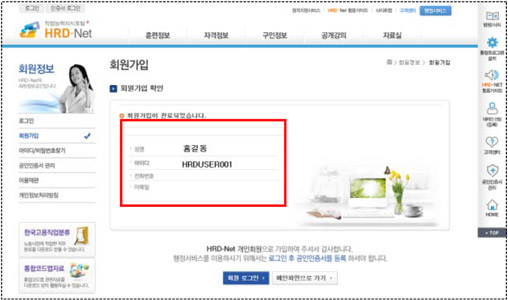
○ 로그인 후 회원정보관리에서 실명확인(본인확인)을 실행합니다.

5. 출결관리 앱 사용법(기본)
출결관리 앱(app) 실행 및 로그인○ 출결관리 앱(app) 실행 후 HRD-Net 회원아이디와 비밀번호를 입력한 후 확인 버튼을 클릭합니다.

훈련과정목록
○ 훈련실시일자에 훈련장소에 도착하면 자동으로 훈련과정이 조회됩니다

입실/퇴실 출결체크
○ 훈련과정 목록에서 입실/퇴실 구분을 선택하면 스마트폰 카메라가 실행되어 QR코드를 스캔할 수 있습니다

○ QR코드를 스캔하면 자동으로 출결 전송 됩니다
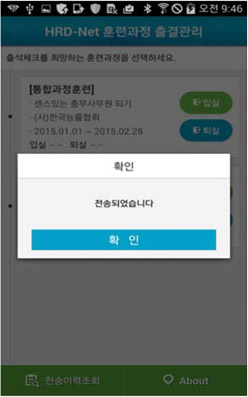
6. 출결관리 앱 사용법(부가기능)
전송이력조회○ 출결관리 앱을 이용하여 출결 처리한 이력 정보 조회
재전송조회○ 앱 이용시 시스템 장애로 인한 출결 전송 실패 시 재전송 기능
수강강좌○ 강좌에 대한 기본정보 조회
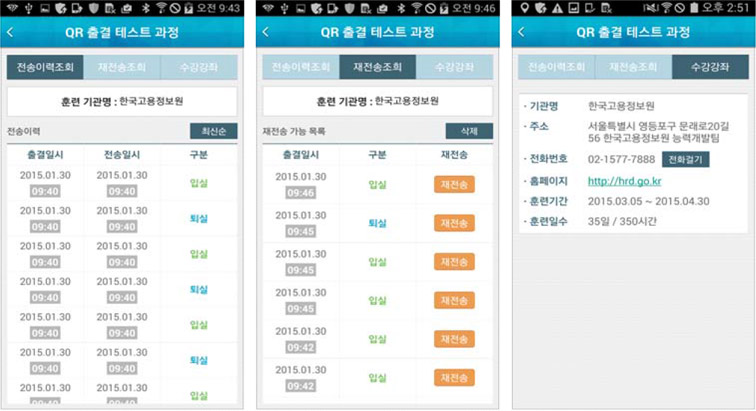
7. 휴대전화 설정
모의위치 설정 해제○ 출결관리 앱(app) 서비스는 훈련생 부정출결을 방지하기 위하여 스마트폰 모의위치 기능을 허용하지 않습니다.
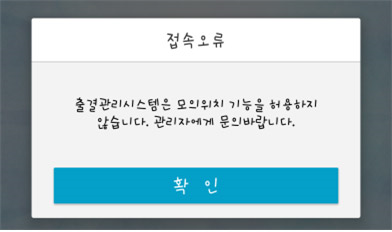
⇒ [해결방법] (핸드폰)설정 ⇒ 개발자옵션 ⇒ 모의 위치 허용(해제)(*메뉴 위치는 제조사 및 OS의 버전에 따라 상이할 수 있습니다)\
(삼성-Android 4.4.2)
(LG-Android 4.4.2)
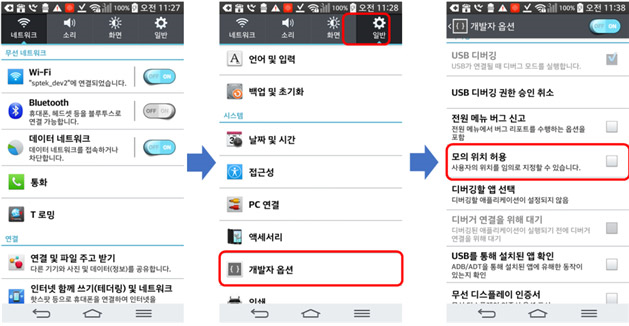
(팬택-Android 4.4.2)

(삼성-Android 5.0)
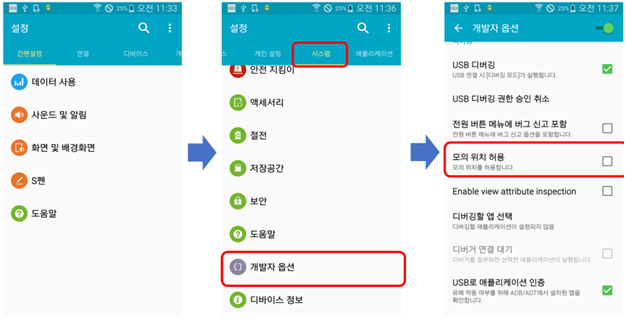
자동시간설정
○ 출결관리 앱(app) 서비스는 훈련생 부정출결을 방지하기 위하여 스마트폰 자동시간 설정을 필요로 합니다.

⇒ [해결방법] (스마트폰)설정 ⇒ 날짜 및 시간 ⇒ 날짜 및 시간 자동 설정(설정), 시간대 자동 설정(설정)
(*메뉴 위치는 제조사 및 OS의 버전에 따라 상이할 수 있습니다)
(삼성-Android 4.4.2)
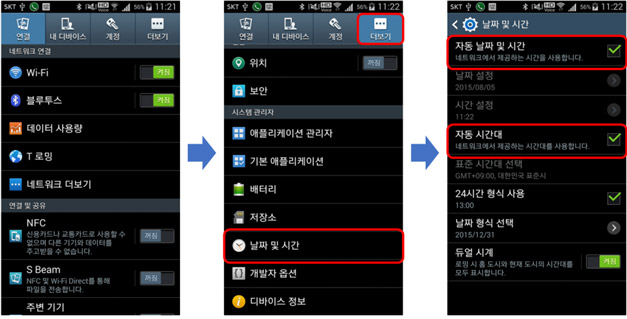
(LG-Android 4.4.2)

(팬택-Android 4.4.2)

(삼성-Android 5.0)
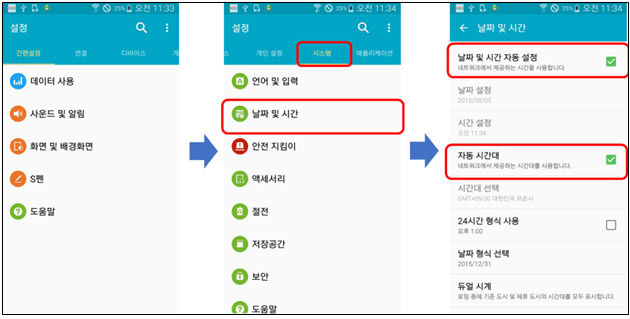
(iPhone-iOS 8.4)
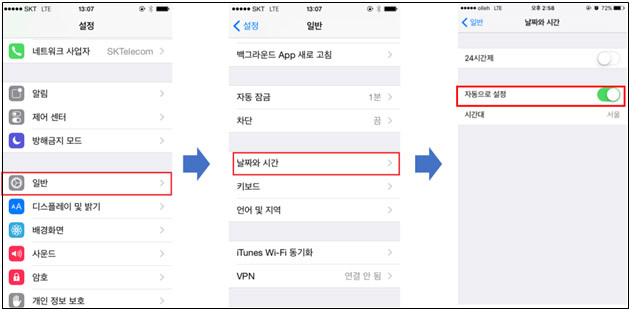
[부록] 자주묻는질문(QnA)
앱이 실행 안되는 경우Q. “모의위치 정보확인 안된다.” 메시지와 함께 프로그램 종료
A. 모의위치 허용상태에서는 앱이 정상적으로 실행이 안됩니다. 12페이지의 안내에 따라 설정변경하시기 바랍니다. [휴대전화 설정 > 모의위치 설정 해제]
Q. “시간을 임의로 변경했다” 메시지와 함께 프로그램 종료
A. 자동시간대를 설정하지 않은 상태에서는 앱이 정상적으로 실행이 안됩니다. 15페이지의 안내에 따라 설정변경하시기 바랍니다. [휴대전화 설정 > 자동시간설정]
로그인시 발생하는 문제
Q. [HRD-Net의 수강중인 훈련과정이 없습니다.] 메시지 출력되는 경우
A. 수강중인 훈련과정이 없는 경우입니다. 훈련기관으로 문의하여 정상적으로 등록되었는지 확인하시기 바랍니다.
* 개명한 이력이 있는 경우 전산상 이름이 상이하여 발생한 문제일 수 있습니다.과정목록 조회 문제
Q. 앱 로그인시 수강중인 훈련과정이 조회되지 않는 경우
A. 훈련과정이 정상적으로 출력되기 위해서는 훈련과정(수업)이 있는 날, 훈련장소 반경 1km이내에서만 조회가 가능합니다. 수업일자와 훈련장소에 정확히 도착하였는지 확인해보시기 바랍니다.
Q. 입실, 퇴실 버튼이 없는 경우
A. 버튼에 대한 비활성화 기능은 없습니다. 혹시 전송이력조회* 화면은 아닌지 확인하시기 바랍니다.
* 전송이력조회에서는 입실, 퇴실 버튼 없이 전체과정이 출력되는 화면입니다.댓글목록
등록된 댓글이 없습니다.



